hoe sluit ik een condensatormicrofoon aan op een Computer?
misschien wel het meest opvallende verschil tussen een condensor en een dynamische microfoon is dat de condensormicrofoon fantoomvoeding nodig heeft, terwijl de dynamische microfoon dat niet doet.
hoewel de twee microfoons verschillend zijn wat hun componenten betreft (maar ook wat betreft de manier waarop ze vermogen aantrekken), is de manier waarop je ze verbindt praktisch hetzelfde.in feite, als je mijn artikel over het aansluiten van dynamische microfoons hebt gelezen, zou je 99% van het proces al begrijpen. Hoe doe je het eigenlijk?
om een condensatormicrofoon aan te sluiten op een computer, moet u eerst een audio-interface met fantoomvoeding aansluiten. U voert vervolgens een XLR-kabel van de audio-interface in uw condensatormicrofoon. Zorg ervoor dat u de phantom power-knop inschakelt en gebruik ook een pop-filter en shock mount.
het is echt niet ingewikkelder dan dat, echter, Ik zal ervoor zorgen om door dit proces te lopen, stap-voor-stap. Ik zal ook een aantal van de andere items die u nodig heeft om uw verbinding up and running, in aanvulling op een aantal condensator microfoon alternatieven die geen audio-interface vereisen.
versnelling U moet een condensatormicrofoon aansluiten op uw Computer
1) Een Audio-Interface (Focusrite Scarlett 2i2)

de Focusrite Scarlett 2i2 (ook op Amazon) is de meest populaire audio-interface omdat het de meest betrouwbare is en waarschijnlijk ook omdat het er cool uitziet. Het meest recente model – de derde generatie-is kleiner dan de vorige generaties en heeft een meer strak ontwerp. Ik kon het niet genoeg aanraden (in feite heb ik al). Het is een geweldige kleine audio-interface.
2) condensatormicrofoon (Audio Technica AT2035)

Als u op deze pagina staat, is er een goede kans dat u al een condensatormicrofoon hebt, maar als u dat niet doet, is de Audio Technica 2035 een goede keuze (ook op Amazon). Ik beveel het gewoon omdat ik een eigen en ik kan persoonlijk instaan voor het. Misschien zijn er betere microfoons op de markt. Dat zou zeker het geval kunnen zijn, maar ik weet zeker dat dit een goede is.
3) XLR-kabel (elk merk, maar D ‘ Addario is geweldig)

een XLR-kabel is de standaardkabel die bijna alle microfoons gebruiken voor hun aansluiting, of het nu een dynamische, condensor of lint microfoon is (behalve voor USB-microfoons). Om die reden, je kunt echt nooit te veel van hen. De D ‘ Addario kabel (op Amazon ook) is een geweldige optie en het kost ook niet veel geld. Ik zou zeggen dat de 3 meter kabel genoeg is tenzij je weet dat je iets langer nodig hebt.
optioneel
4) USB naar USB-C-Adapter
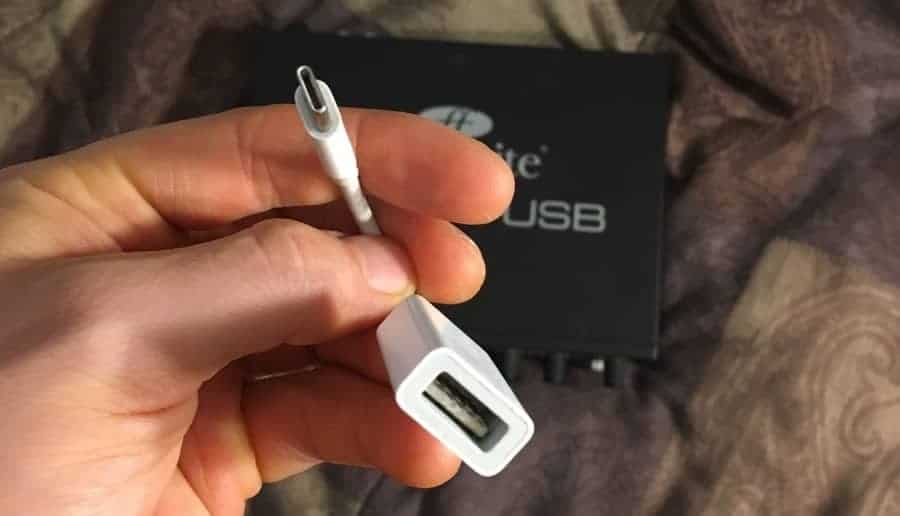
dit is een essentieel apparaat dat ik praktisch dagelijks gebruik. Als u een MacBook Pro of een ander vergelijkbaar modern apparaat, is er een goede kans dat u al eigenaar van een adapter als deze, maar als je dat niet doet, ze gaan voor een goede prijs op Amazon. Dit is de adapter waarmee uw audio-interface verbinding moet maken.
5) Giekarm, Windscherm, popfilter, schokbevestiging, Telefoonhouder

ik kocht deze set onlangs van Amazon en ik denk dat het is fantastisch voor wat het kost. De prijs is goed, en tot nu toe, doet het prima voor waar ik het voor nodig heb. Het wordt geleverd met een boom arm, een pop filter (die ik hard nodig had), een telefoonhouder, een wind guard, een schok mount, en een 5/8″ adapter voor het geval uw microfoon heeft een verschillende grootte draad.
een condensatormicrofoon aansluiten op een Computer (een stapsgewijze handleiding)
1) De Audio-Interface aansluiten op uw Computer

sluit eerst de USB-naar-USB-C-adapter aan op uw computer en gebruik vervolgens de Thunderbolt naar-USB-kabel waarmee de Focusrite Scarlett 2i2 wordt geleverd om deze aan te sluiten op de adapter. Vanaf daar, moet u merken dat de audio-interface zal inschakelen en licht op een paar van de knoppen, met inbegrip van op de “Gain” knop.
2) Verbind de microfoon met de Audio-Interface Via XLR

pak je XLR-kabel en voer deze uit van de microfoon naar je audio-interface. Ik zou er ook voor zorgen dat de gain knop is een beetje naar beneden gedraaid, gewoon als een algemene regel. Het heeft geen zin om ergens in te pluggen met het volume aangezwengeld. Ik vind dat een goede vuistregel is om de winst ingesteld op ongeveer halverwege als je eenmaal bent begonnen met het te gebruiken.
3) Schakel de Phantom Power-knop in

deze spreekt voor zich, druk gewoon op de fantoomvoeding schakelaar. Het is de knop waarop “48 V”staat. Als je het eenmaal hebt geselecteerd, moet het ook een andere kleur draaien. Als je je herinnert wat ik aan het begin van het artikel zei, Weet je dat dit het belangrijkste verschil is tussen de condensor en de dynamische microfoon in termen van de opstelling. Je hebt geen fantoomvoeding nodig voor een dynamische microfoon.
4) omdat Condensormicrofoons gevoelig zijn, is het het beste om een schokdemper te gebruiken

het is het beste om een condensatormicrofoon te gebruiken met een soort schokdemper. Of je het nu krijgt van de set die ik hierboven heb genoemd of als onderdeel van de mic aankoop, het is niet zo belangrijk. Waar het om gaat is dat je een shock mount gebruikt, omdat condensatormicrofoons gevoeliger zijn voor subtiele details en nuances. In feite is dit de bepalende functie die het anders maakt dan Dynamische microfoons.
Condensormic ‘ s zoals de AT2021, bijvoorbeeld, zijn voor akoestische gitaar opnames en ze zijn geweldig in het oppakken van die kleine fijne kneepjes die misschien een dynamische microfoon niet zo goed zou vastleggen.
een onbedoeld gevolg hiervan is dat de microfoon de neiging heeft op bureaubollen op te vangen, het geluid van de microfoon wordt verplaatst, enz. Simpel gezegd, een shock mount voorkomt dat de microfoon vreemde geluiden opneemt zoals wanneer je knie tegen het bureau slaat, bijvoorbeeld, of wanneer je per ongeluk de mount met je handen aanraakt omdat je vergat hoe gevoelig de microfoon is.
5) Ga naar uw Systeemvoorkeuren om de invoer
in te stellen als uw computer, om welke reden dan ook, de microfoon niet herkent, zorg er dan voor dat u naar de Systeemvoorkeuren gaat en kijk of u het daar kunt repareren.
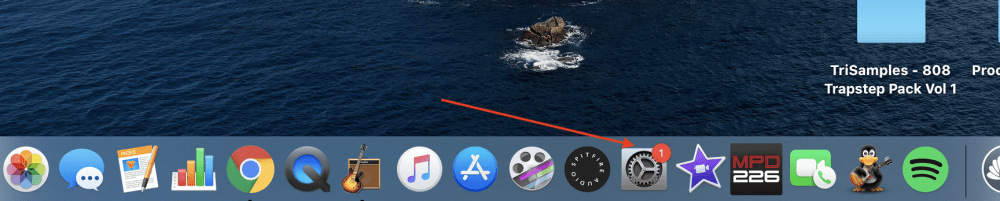
selecteer “Geluid” en ga vervolgens naar de invoer sectie, en selecteer de optie “Focusrite Scarlett 2i2” of welke audio-interface u ook gebruikt. Hetzelfde zou gezegd kunnen worden als je het zou verbinden met een soort DAW, zoals Garageband, bijvoorbeeld.
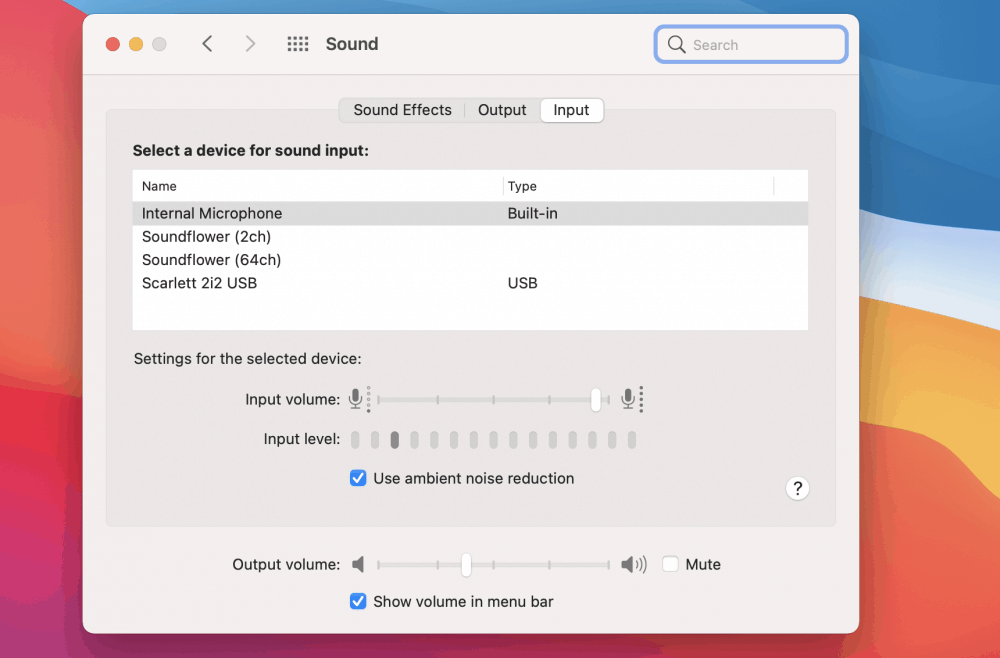
dat is het zowat voor het aansluiten van een condensatormicrofoon op een computer. Daarnaast zijn er alternatieven voor dit type aansluiting, waaronder een USB condensatormicrofoon zoals wat we zullen onderzoeken in de sub-sectie hieronder.
alternatieven voor het aansluiten van een condensatormicrofoon op een Computer
1) USB-condensatormicrofoons (Audio Technica AT2020USBPLUS)

als je om welke reden dan ook geen audio-interface wilt gebruiken, bijvoorbeeld als je niet geïnteresseerd bent in een thuisstudio en je wilt gewoon een condensatormicrofoon gebruiken zonder alle andere apparatuur, kun je de AT2020USBPLUS van Audio Technica gebruiken (ook op Amazon). In wezen is het een soortgelijke microfoon als de 2035, maar het is alleen USB-aansluiting.
de AT2035 zal iets beter klinken dan deze, maar ongeacht, als je geen audio-interface wilt gebruiken, zijn er andere opties. Veel mensen willen of hebben niet per se een audio-interface nodig, omdat ze misschien alleen geïnteresseerd zijn in het gebruik van een microfoon voor conference calls of Zoom meetings. Een audio-interface zoals de Focusrite Scarlett 2i2 gaat van pas komen voor velen van ons die in muziek en audio.
belangrijke informatie over Condensormic ‘ s
1) zorg er altijd voor dat de fantoomvoeding schakelaar is ingeschakeld

hoewel het lijkt voor de hand liggende (omdat het is), je altijd wilt ervoor zorgen dat deze knop is ingeschakeld, want anders, het gaat niet zo goed werken als het zou kunnen. Als je jezelf afvraagt waarom je microfoon niet zo goed werkt, is het heel goed mogelijk dat dit de boosdoener is. Een condensatormicrofoon heeft fantoomvoeding nodig om op 100% van zijn potentieel te werken, anders moet je de winst na de feiten opvoeren om het te horen.
2) Wijzig Systeemvoorkeuren in uw DAW

ervan uitgaande dat u een condensatormicrofoon gebruikt voor een podcast of muziekproductie, moet u ook naar de systeemvoorkeuren van uw digital audio workstation gaan en de invoer en uitvoer wijzigen zodat deze de microfoon en de audio-interface gebruikt in plaats van de interne microfoon/luidsprekers van de computer.
op een Mac wordt dit gedaan in de Systeemvoorkeuren, terwijl het op Windows wordt gedaan in het Windows-Configuratiescherm. Het is vermeldenswaard dat als u ervoor kiest om een USB-condensatormicrofoon te gebruiken, in plaats van de audio-interface die wordt weergegeven in het Systeemvoorkeuren/bedieningspaneel, het de naam van de specifieke microfoon zal zeggen.
YouTube Video Tutorial
Gear genoemd in dit artikel
er zijn veel items genoemd in dit artikel, maar het belangrijkste wat je moet kopen als je een condensatormicrofoon op een computer wilt aansluiten is een audio-interface. Hier is een volledige lijst van wat ik hierboven al vermeld:
noodzakelijk
1) Scarlett 2i2 (Audio-Interface)
2) AT2035 (condensatormicrofoon)
3) XLR-kabel
4) Shock Mount
optioneel
5) USB naar USB-C-Adapter
6) AT2021 (een kleine membraan-Microfoon Voor Akoestische Gitaren en meer)